Le nostre caselle di posta elettronica possono essere facilmente riempite di posta indesiderata se non siamo consapevoli dei servizi a cui ci iscriviamo. Fortunatamente, i provider di posta elettronica come Gmail offrono agli utenti un modo per bloccare le e-mail. Bloccare le e-mail indesiderate è un modo sicuro per aiutarti a dare priorità alle e-mail e assicurarti di non perdere comunicazioni importanti tra tutte le promozioni di spam. In questo articolo, abbiamo spiegato i passaggi su come bloccare le email su Gmail.
Sommario:
Blocca le email su Gmail: una guida dettagliata (2022)
Blocca le email sul sito web di Gmail (Windows, Mac e Linux)
1. Accedi al tuo account Gmail e apri l’e-mail del mittente che desideri bloccare. Ora, fai clic sull’icona dei tre punti verticali nell’angolo in alto a destra della posta.
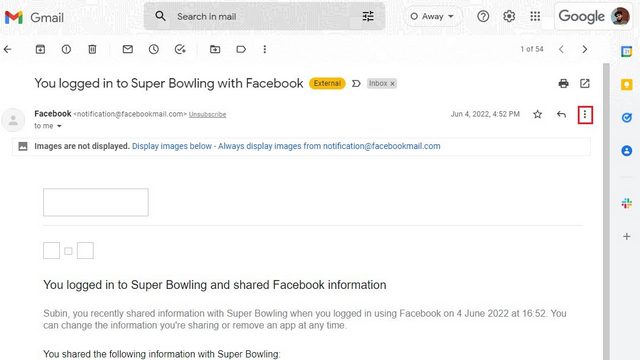
2. Quando viene visualizzato l’elenco delle opzioni, scegliere “Blocca

3. Dalla richiesta di conferma, fare clic su “OK” per bloccare l’indirizzo e-mail su Gmail.

Sblocca le email sul sito web di Gmail
1. Per sbloccare un’e-mail da qualcuno, devi prima fare clic sull’icona a forma di ingranaggio Impostazioni nell’angolo in alto a destra.

2. Quando viene visualizzato il popup “Impostazioni rapide”, scegli “Visualizza tutte le impostazioni” per rivedere le impostazioni di Gmail.

3. Qui, passa alla sezione “Filtri e indirizzi bloccati” e seleziona gli indirizzi e-mail che desideri sbloccare. Ora, fai clic sul pulsante “Sblocca indirizzi selezionati”.

4. Quando viene visualizzata la richiesta di conferma, fare clic su “Sblocca” per sbloccare il mittente.

Blocca le email su Gmail MobileApp (Android e iPhone)
Bloccare qualcuno sull’app mobile di Gmail è abbastanza semplice. Apri l’e-mail dal mittente, tocca il menu dei tre punti verticali e seleziona l’opzione “Blocca

Sblocca le email sull’app mobile di Gmail (Android e iPhone)
Per sbloccare qualcuno sull’app mobile di Gmail, apri la posta dal mittente bloccato e tocca il mittente “Sblocca”. Riceverai nuove email dal mittente nella tua casella di posta Gmail in futuro.

Ricevere e-mail di spam? Come annullare l’iscrizione alle e-mail indesiderate
Se desideri annullare l’iscrizione a fastidiose e-mail di marketing, apri l’account e-mail in Gmail e fai clic sul pulsante “Annulla iscrizione” accanto all’indirizzo e-mail in alto.

In base al servizio, avrai una soluzione con un clic per annullare l’iscrizione o verrai reindirizzato a una pagina Web dedicata che richiede un feedback sulla tua decisione di interrompere la ricezione di e-mail. Se non vedi il pulsante “Annulla iscrizione” accanto all’indirizzo email in Gmail, lo troverai da qualche parte nella parte inferiore dell’email.
Domande frequenti
Quando blocchi qualcuno su Gmail lo sa?
No, il mittente non riceverà una notifica quando lo blocchi su Gmail.
Come faccio a bloccare le email da Gmail a loro insaputa?
Puoi utilizzare il pulsante Blocca nella finestra della posta per eliminare le email indesiderate in Gmail. Abbiamo dettagliato le istruzioni per bloccare qualcuno su Gmail in questo articolo.
Perché le email bloccate continuano ad arrivare tramite Gmail?
Se hai ricevuto un’e-mail da qualcuno che hai già bloccato, è probabile che la persona stia utilizzando un nuovo indirizzo e-mail. Ora dovrai bloccare anche il nuovo indirizzo email.
Blocca le email indesiderate per ripulire la tua casella di posta
Quindi questi sono i metodi per bloccare le e-mail di qualcuno su Gmail utilizzando il sito Web e l’app mobile. Se non desideri bloccare completamente le email, puoi invece scegliere di archiviarle. Puoi imparare come archiviare le email e trovare le email archiviate in Gmail dalla nostra guida collegata. Una volta che hai finito, ti consigliamo anche di utilizzare cartelle ed etichette per mantenere organizzata la tua casella di posta.
